Indholdsfortegnelse
Fejlen "google.process.gapps has stopped" på Android er relateret til Google Play Services-problemet. Fejlen opstår faktisk, når Google Play Services er stoppet og ikke fungerer. Den fulde fejlmeddelelse, der vises på din skærm, er: " Desværre er processen com.google.process.gapps stoppet " efterfulgt (når du trykker på OK) af denne fejlmeddelelse: " Desværre er Google Play Services stoppet ped".


Alle relaterede Google Play-problemer opstår ofte efter Android-opdateringer, og det er svært at løse dem, når de opstår. Specielt er " Google Play Services er stoppet" & "com.google.process.gapps er stoppet" & "com.google.process.gapps er stoppet "fejl vises konstant på skærmen, selv efter at du har trykket på "OK" (ved fejlen/fejlene) eller efter at du har genstartet eller lukket enheden. Som følge af disse problemer kan du ikke bruge din enhed eller få adgang til flere apps som YouTube, Gmail eller endda få adgang til eller logge ind i Google Play Store.
Denne vejledning indeholder flere metoder til at løse problemet "com.google.process.gapps er stoppet" & " Google Play-tjenester er stoppet ped"-fejl på en Android-enhed.
Sådan løser du fejlene "Google Play-tjenesterne er stoppet" og "com.google.process.gapps er stoppet" på Android.
Metode 1. Ryd Cache og data for Google Play-tjenester og apps.Metode 2. Deaktiver og genaktiver Download Manager.Metode 3. Genstart Google Play-tjenester.Metode 4. Fjern opdateringer til Google Play Store og Google Play-tjenester.Metode 5. Nulstil apps præferencer.Metode 6. Nulstil din Android-enhed til fabriksindstillingerne.Metode 1. Ryd Cache og data for Google Play-tjenester og apps.
Hvis du vil løse problemer med Google Play-tjenester, skal du først prøve at rydde al gemt cache og data. Det gør du ved at:
1. Åbn Android Indstillinger .
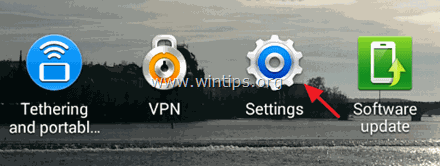
2. Tryk for at åbne Ansøgningsmanager eller Apps menu. *
* Bemærk: I Samsung S3 og andre enheder kan Programadministrator (Apps) kan findes under Mere menuen (øverst).
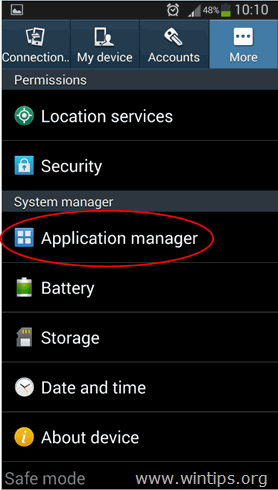
3. Mens i Ansøgningsmanager, stryge til 'ALL' for at få vist alle installerede apps, og tryk på på Google Play-tjenester .
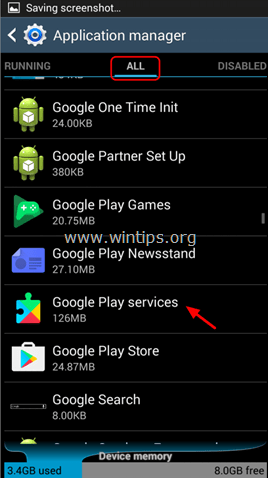
4. På Google Play-tjenester indstillinger, skal du trykke på Ryd cache .
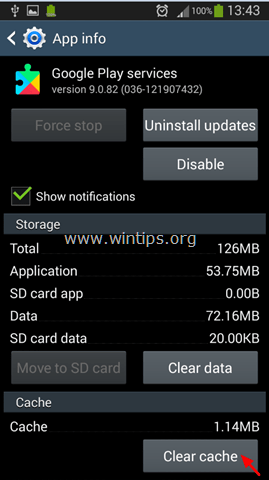
5. Tryk derefter på Ryd data (eller Administrer plads > Ryd alle data ).
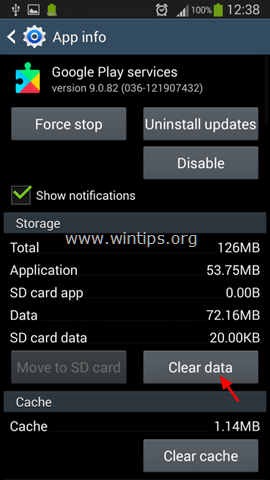
6. Tryk på OK for at bekræfte din beslutning.
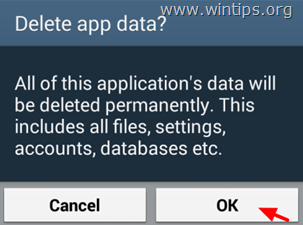
7. Gentag de samme trin og slet data og cache for følgende apps: *
- Google Play Butik Google Play Musik
Bemærk: Ryd også data og cache for alle andre apps, der har problemer.
8. Genstart din Android-enhed, og find derefter ud af, om "com.google.process.gapps er stoppet" & " Google Play-tjenester er stoppet ped" fejl er forsvundet.
Metode 2. Deaktiver og genaktiver Download Manager.
Sørg for, at appen Download Manager er aktiveret (hvis den allerede er aktiveret, skal du genstarte Download Manager):
1. Gå til Indstillinger > Ansøgningsmanager og vælg den ALLE fanebladet.
2. Åbn Download Manager.
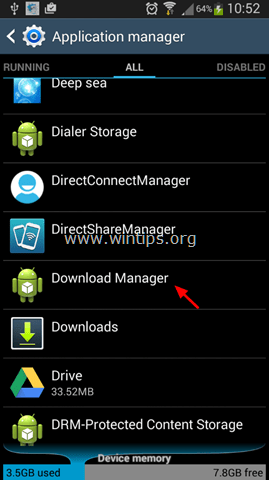
3. Tryk på Deaktiver for at deaktivere Download Manager-appen. *
Bemærk: Hvis Download Manager allerede er deaktiveret, skal du trykke på Aktiver, og genstarte din Android-enhed.
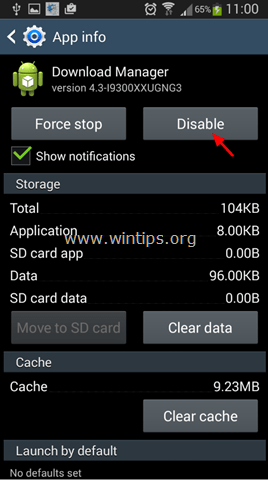
4. Tryk på Aktiver.
5. Kontroller, om fejlen Google Play Services er forsvundet.
Metode 3. Genstart Google Play-tjenester.
Prøv at deaktivere og genaktivere (genstarte) Google Play Services-appen:
1. Åbn Google Play-tjenester muligheder. ( Indstillinger > Ansøgningsmanager > ALLE > Google Play-tjenester ).
2. Tryk på Deaktiver og derefter fanen Aktiver for at genaktivere Google Play-tjenester.

Metode 4. Afinstaller opdateringer til Google Play Butik og Google Play-tjenester.
Sådan afinstallerer du de seneste opdateringer til Google Play Butik og Google Play-tjenester:
1. Åbn Google Play Butik muligheder.
2. Tryk på Force Stop .

3. Tryk på OK for at bekræfte din beslutning.
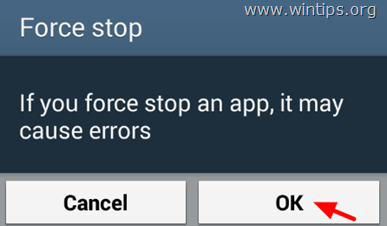
4. Tryk på Afinstaller opdateringer .
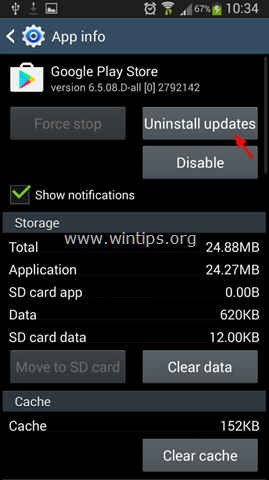
5. Tryk på OK for at bekræfte din beslutning.

6. Udfør de samme trin og afinstallere opdateringer for den Google Play-tjenester .
6. Genstart din Android-enhed.
Metode 5. Nulstil indstillingerne for apps.
En anden måde at løse problemer med Google Play-tjenesterne og -butikken på er at nulstille alle appindstillinger til standardindstillingerne. Det gør du ved at:
1. Gå til Indstillinger > Ansøgningsmanager og vælg den ALLE fanebladet.
2. Tryk på Mulighed menutasten (knappen), eller tryk på Tre prikker ikonet på skærmen.

2. Tryk på Nulstil app-indstillinger (eller Nulstil apps ).
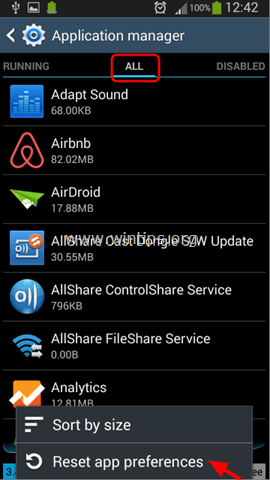 .
.
3. Genstart din Android-enhed.
Metode 6. Nulstil din Android-enhed til fabriksindstillingerne.
Den sidste metode til at løse problemet med "Google Play Services has Stopped" er at gendanne din Android-enhed til fabrikstilstand (fabriksindstillinger).
Lad mig vide, om denne guide har hjulpet dig ved at skrive en kommentar om dine erfaringer. Synes godt om og del denne guide for at hjælpe andre.

Andy Davis
En systemadministrators blog om Windows





